https://gall.dcinside.com/mgallery/board/view/?id=djmaxrespect&no=322136
얼마 전에 보이스미터랑 리퍼 써서 오인페 없이 디코 송출 성공했다고 신나서 글 썼던거 있는데
보이스미터 쓸 거면 리퍼 없이도 디코 송출이 된댄다...
애초에 내가 생각을 잘못 하고 있었음
보이스미터라는 중개자가 있는데 리퍼를 또 중간에 둘 필요가 없었던거임
1. 보이스미터 설치
VoiceMeeter 세팅 가이드 (가상 ASIO) - 디제이맥스 리스펙트 V 마이너 갤러리 (dcinside.com)
일단 이 방법 따라하려면 당연히 보이스미터 쓰고 있어야 함
윗글대로 따라해서 설치하셈
2. 디맥 및 보이스미터 설정
디맥 소리를 AUX로 따로 빼서 Aux만 송출할 거임
이렇게 안하면 방송에 디코 소리랑 유튜브 소리랑 다 들림


디맥 F10 눌러서 재생장치를 "VoiceMeeter AUX Virtual ASIO"로 바꿔주셈
그리고 보이스미터에서 VIRTUAL INPUTS을 위 사진처럼 설정하면 됨
(자기가 평소 VoiceMeeter Aux Input을 썼다면 반대로 설정해주면 됨)
A1~3은 하드웨어에 쓰고(스피커, 헤드셋 등) B1~2는 외부 프로그램으로 소리를 전달할 때 씀
외부 프로그램에서 VoiceMeeter Output을 받으면 B1 소리가 들리고 VoiceMeeter Aux Output을 선택하면 B2가 들림
우리는 AUX(디맥)에 B2를 켜놨으니 OBS에서 VoiceMeeeter Aux Output을 선택하면 됨
3. OBS 설정
- 화면 송출용 게임 캡쳐 만들기

가운데 보이는 소스목록(사람에 따라 UI 위치가 다를 수 있음) 우클릭해서 추가 > 게임캡쳐 선택

새로 만들기 체크하고 확인

방식은 "특정 창을 캡쳐"
윈도우는 디제이맥스 선택 (디맥 켜져 있어야함)
그러고 확인 누르면 됨
- 디맥 소리 넣기
다시 소스 목록에 우클릭해서 추가 > 오디오 입력 캡쳐 선택

새로 만들기 체크하고 확인

VoiceMeeter Aux Output 선택하고 확인

그러면 오디오 믹서에 추가된 "오디오 입력 캡쳐"에서 사운드바가 움직일거임 (물론 디맥 소리가 날 때)
여기까지 했으면 녹화나 트위치 방송이 가능해짐
디코 송출하려면 프로젝터 켜야 해서 모니터링 설정까지 해야 한다
- 디코 송출을 위한 모니터링 설정
왼쪽 위에 파일 > 설정 선택

오디오 탭에서 고급 - 모니터링 장치에 "본인에게 안 들리는 장치 선택"
모니터링을 켜면 OBS에서 게임 소리를 다시 내보내게 되는데 이걸 나한테 들리는 장치로 선택해버리면 소리가 두 번 들림 (또는 루프돌음)
설정했으면 확인 클릭
OBS 메인화면으로 나와서, 오디오 믹서에 대고 우클릭해서 뜨는 컨텍스트 메뉴에서 오디오 고급 설정 클릭

오디오 입력 캡쳐 항목에서 오디오 모니터링을 "모니터링 전용" 또는 "모니터링과 출력" 선택
모니터링 전용은 녹화할때 디맥 소리가 안 들어가니 녹화할 거면 "모니터링과 출력" 선택
여기까지 하면 설정 끝
4. 디코 송출하기

OBS에 보이는 게임 화면에다가 우클릭하고 창 프로젝터 선택. 또는 전체화면 프로젝터 선택
그럼 창이 뜨는데 디코에서 화면공유로 이 프로젝터를 선택하면 디맥 송출이 된다
모니터링 설정해놨으니 소리도 같이 딸려 들어간다
소리가 안 넘어간다면 OBS에서 사운드 바가 움직이는지,
오디오 입력 캡쳐에서 모니터링 설정이 되어있는지 확인하고 OBS를 한번 껐다 켜보거나 해보셈
나는 모니터링 설정을 다시 껐다가 켜니까 소리가 들렸음..
알고 나니까 ㅈㄴ 간단한데
난 그동안 무슨 삽질을...

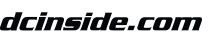


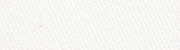







댓글 영역
획득법
① NFT 발행
작성한 게시물을 NFT로 발행하면 일주일 동안 사용할 수 있습니다. (최초 1회)
② NFT 구매
다른 이용자의 NFT를 구매하면 한 달 동안 사용할 수 있습니다. (구매 시마다 갱신)
사용법
디시콘에서지갑연결시 바로 사용 가능합니다.